1. Kopia pojedynczych kluczy.
Aby stworzy� kopi� pojedynczego klucza rejestru lub podkluczy, nale�y uruchomi� edytor rejestru. Edytor rejestru otworzysz poprzez Menu Start => Uruchom => wpisz regedit
Odszukaj wybrany klucz, kliknij raz na niego, a nast�pnie z menu wybierz Plik => Eksportuj.
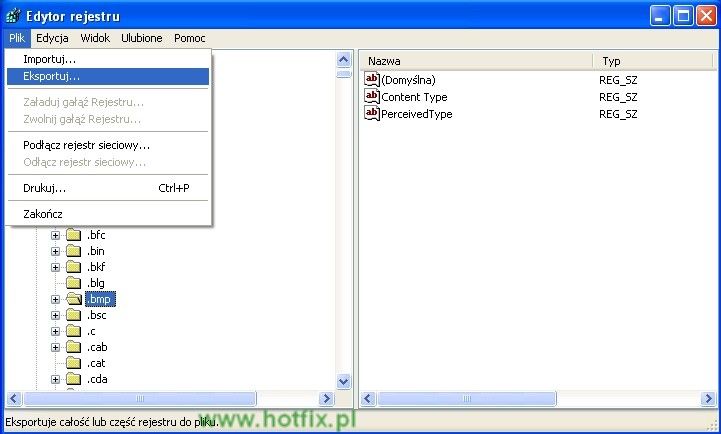
W nowym oknie wpisz nazw� pliku REG, w kt�rym chcesz zapisa� kopi� klucza .

Kliknij Zapisz.
2. Przywracanie pojedynczych wpis�w rejestru.
Aby przywr�ci� zapisan� kopi�, kliknij dwukrotnie na pliku z kopi�. Pojawi si� okno z informacj� o tym, czy chcesz doda� informacj� .
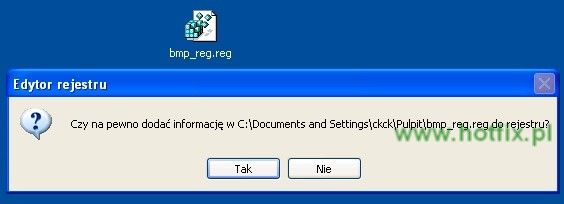
Oczywi�cie potwierd� to. Pojawi si� nowe okno z potwierdzeniem wykonania operacji.
W przypadku problem�w, uruchom edytor rejestru tak, jak by�o to zrobione w punkcie 1. Nast�pnie z menu wybierz Plik => Importuj i wska� importowany plik.
Na koniec uruchom ponownie komputer.
3. Tworzenie kopii ca�ego rejestru.
Niestety przedstawiona wy�ej metoda nie nadaje si� do tworzenia kopii zapasowej ca�ego rejestru. O ile edytor rejestru nie zaprotestuje wykonania kopii poprzez klikni�cie w nim na Komputer, a nast�pnie wykonania eksportu, o tyle importowanie ju� si� zapewne nie powiedzie.
3a. Wykonanie kopii rejestru.
Do wykonania kopii rejestru doskonale si� nadaje program ERUNT. Program ten �ci�gniesz pod tym adresem ->
Erunt
Uruchamiamy program, pojawia si� okno, w kt�rym mo�emy wybra� nazw� dla tworzonej kopii oraz czy chcemy kopiowa� tylko cz�ci systemowe, czy tak�e cz�� u�ytkownika.
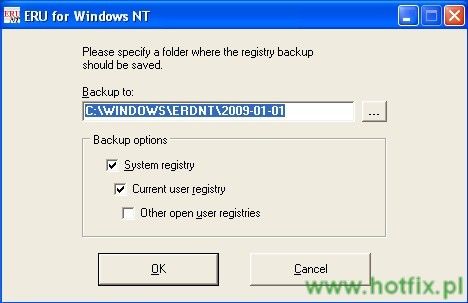
Wybieramy i klikamy OK. Pojawi si� okno o utworzenie folderu.
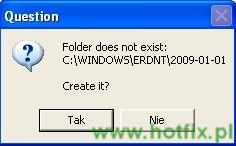
Potwierdzamy utworzenie folderu, po czym rozpocznie si� tworzenie kopii.
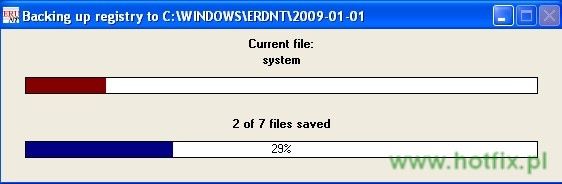
Po zako�czeniu operacji tworzenia kopii rejestru otrzymasz stosowny komunikat.
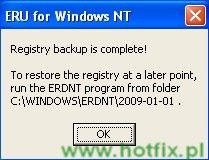 3b. Przywracanie kopii rejestru wykonanej programem ERUNT.
3b. Przywracanie kopii rejestru wykonanej programem ERUNT.
Aby przywr�ci� wykonan� uprzednio kopi� rejestru, wejd� do folderu z kopi� i uruchom program ERDNT.EXE. Pojawi si� okno m�wi�ce, �e tym programem mo�esz wykona� przywracanie rejestru.

Nast�pnie pojawi si� okno z wyborem cz�ci rejestru, kt�re maj� zosta� przywr�cone. Czyli czy maj� zosta� przywr�cone tylko cz�ci systemowe, czy tak�e cz�ci u�ytkownika.

Zaznaczamy odpowiednie opcje i klikamy OK. Rozpocznie si� przywracanie rejestru.
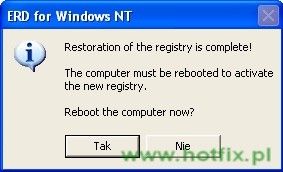
Po zako�czeniu operacji pojawi si� okno informuj�ce o konieczno�ci ponownego uruchomienia komputera.
4. Inne.
W tym miejscu warto wspomnie� tak�e o przywracaniu systemu. Je�eli Nasz system nie uruchamia si� nale�y przywr�ci� rejestr poprzez konsol� odzyskiwania wykonuj�c
punkt 4 wed�ug tej instruckji:
Przywracanie systemu Windows.

